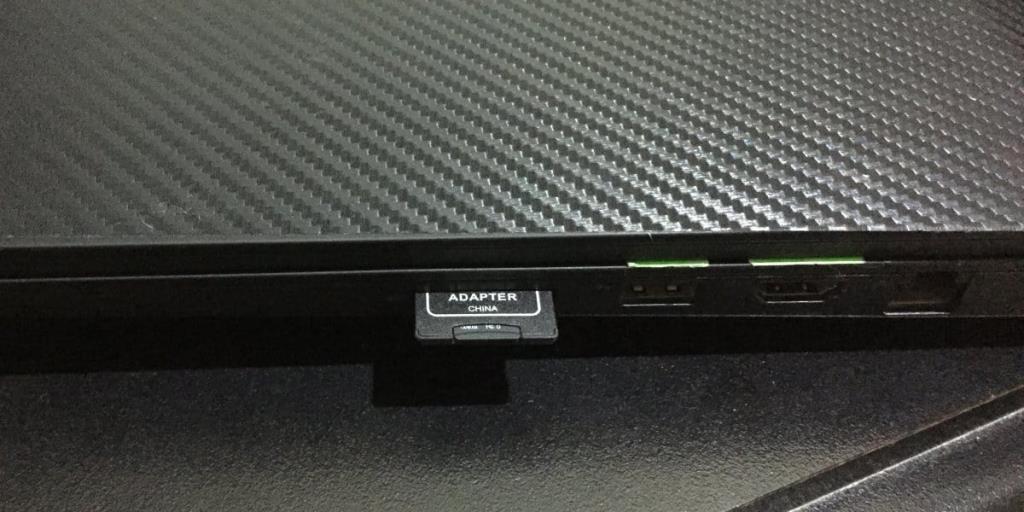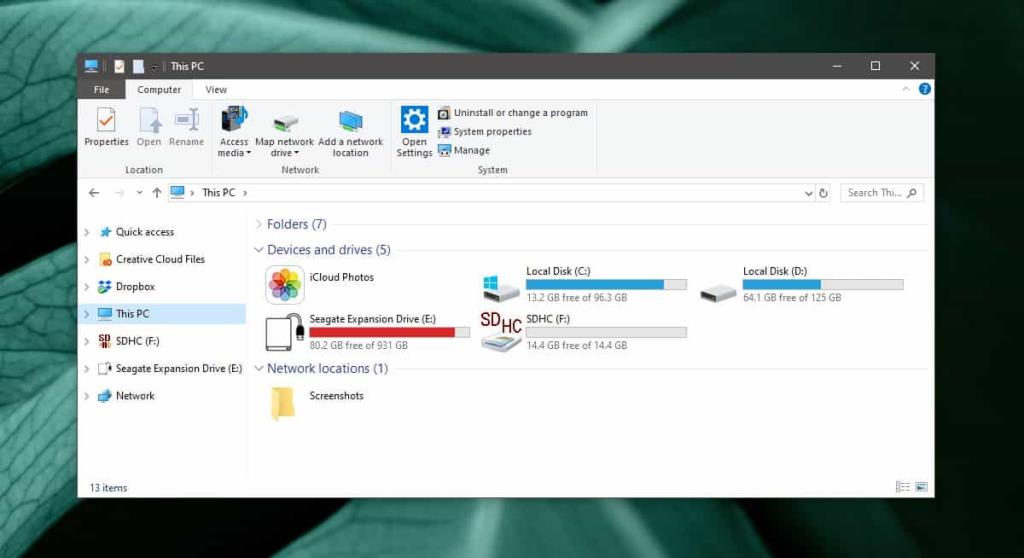MicroSD-Karten werden im Allgemeinen mit Telefonen verwendet, um deren Speicher zu erhöhen. Sie sind jedoch speziell für Android-Telefone geeignet, da iPhones einfach keinen Steckplatz für die Karten haben. Da sie für kleine Geräte gedacht sind, auf denen so viel Hardware Platz hat, sind sie kleiner und größere Speicherkarten können einfach nicht an ihrer Stelle verwendet werden. Wenn Sie den Inhalt einer MicroSD-Karte lesen möchten, müssen Sie dies von Ihrem Telefon aus tun. Im Auslieferungszustand können Sie nicht von Ihrem PC oder Laptop darauf zugreifen, da kein Steckplatz dafür vorhanden ist. Es hat einen Speicherkartensteckplatz und Sie können damit eine MicroSD-Karte unter Windows 10 lesen.
MicroSD-Kartenadapter
Um eine MicroSD-Karte unter Windows 10 zu lesen, müssen Sie sicherstellen, dass Ihr Laptop oder PC über einen Kartenleser verfügt. Wenn Sie es noch nicht haben, können Sie eines erwerben, aber das ist zusätzliche Hardware, die Sie zusätzlich zum MicroSD-Kartenadapter benötigen.
Ein MicroSD-Kartenadapter ist nicht teuer, tatsächlich werden einige MicroSD-Karten mit einem unter 10 US-Dollar geliefert. Der Adapter ist universell und funktioniert mit allen MicroSD-Karten.

Ein MicroSD-Kartenadapter funktioniert ähnlich wie eine Speicherkarte, da er gesperrt werden kann. Der Adapter zeigt an, wie er ver- und entsperrt wird. Stellen Sie also sicher, dass er entsperrt ist, und stecken Sie dann die MicroSD-Karte in den Steckplatz ein.

Lesen Sie die MicroSD-Karte unter Windows 10
Fahren Sie fort und stecken Sie den MicroSD-Kartenadapter mit der darin befindlichen MicroSD-Karte in den Speicherkartensteckplatz Ihres Laptops/PCs. Da Sie ein neues Gerät anschließen, installiert Windows 10 neue Treiber dafür. Es wird nicht lange dauern. Nachdem der Treiber installiert wurde, können Sie auf die MicroSD-Karte zugreifen.
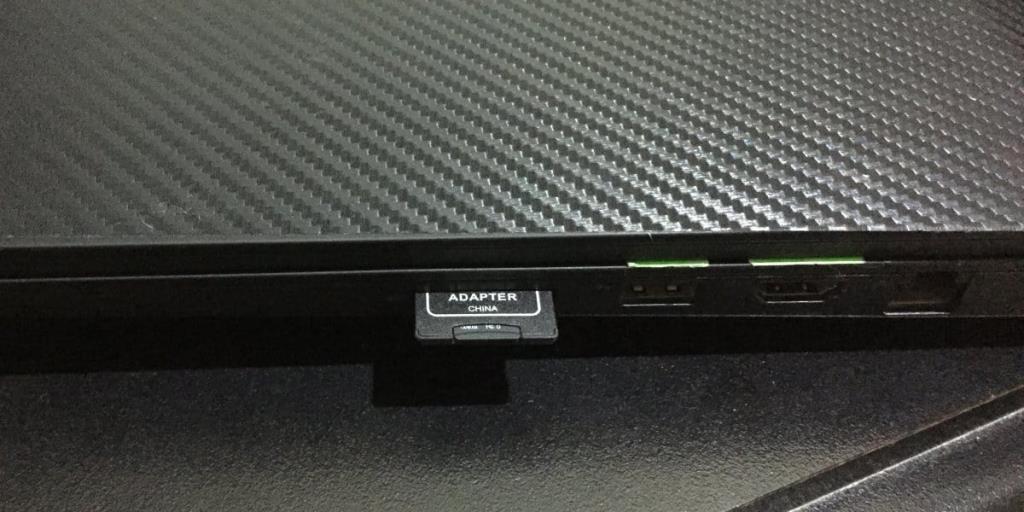
Öffnen Sie den Datei-Explorer und gehen Sie zu Dieser PC . Die Karte wird als Wechseldatenträger aufgeführt. Es wird nicht sagen, dass es sich um eine SD-Karte, Speicherkarte oder MicroSD-Karte handelt. Sie können einen Hinweis vom Symbol für das Gerät erhalten, das in meinem Fall wie eine schlecht gezeichnete Speicherkarte aussieht, aber Sie erhalten möglicherweise eine bessere.
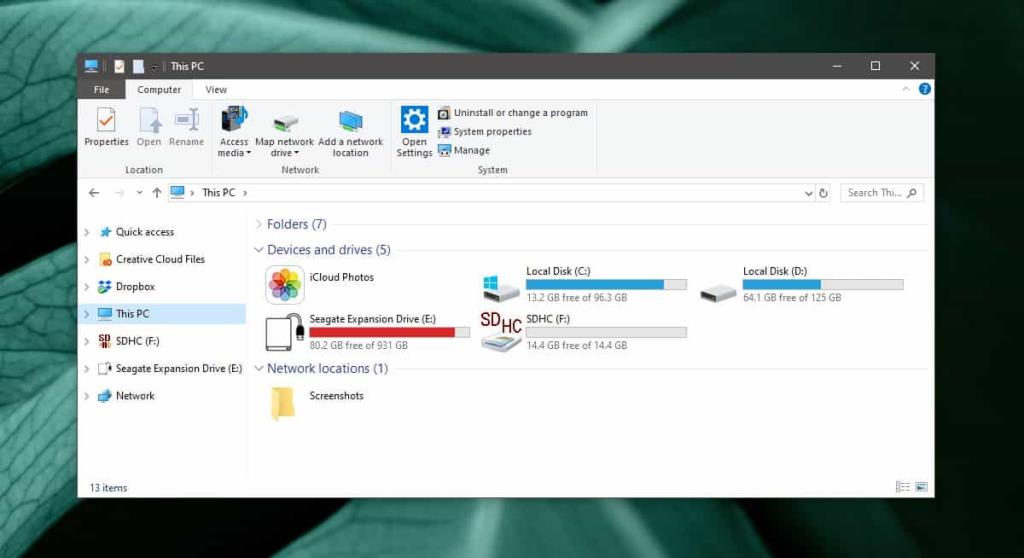
Da es sich um ein Speichergerät handelt, müssen Sie es wie ein externes Laufwerk beenden. Durch das Einstecken des Adapters wird er zum USB-Gerätemenü in der Taskleiste hinzugefügt. Klicken Sie auf das Symbol und wählen Sie es aus der Liste aus. Sobald Sie eine Aufforderung erhalten, dass das Gerät sicher entfernt werden kann, können Sie die Karte/den Adapter auswerfen.